Epson iPrint: Domande frequenti
Qual è l'ultima versione di Epson iPrint?
L’ultima versione di Epson iPrint è la 6.
Quale sistema operativo supporta Epson iPrint Ver 6.x?
Epson iPrint Ver 6.x supporta iOS v 7.0 o successivo.
Dove posso trovare l’applicazione Epson iPrint Ver 6.x per iOS?
È possibile scaricare Epson iPrint Ver 6.x per iOS dall’App Store.
O
Utilizzare il codice QR qui sotto per accedere al download di Epson iPrint:

Quanto costa Epson iPrint Ver 6.x?
Epson iPrint Ver 6.x è scaricabile gratuitamente dall’App Store.
Quali funzioni sono ora disponibili in Epson iPrint 6?
- Photo Enhance
- layout 2-up e 4-up
- Possibilità di scaricare e lanciare Creative Print da Epson iPrint 6.0
Quali caratteristiche sono state rimosse da iPrint 6.0?
I seguenti controlli sono stati rimossi da Epson iPrint 6.0
- Luminosità
- Saturazione
-
Contrasto
Quali file possono essere utilizzati con Photo Enhance?
Con Photo Enhance possono essere modificati file di foto, tuttavia pagine di documento e web non possono essere modificati utilizzando Photo Enhance.
Sono disponibili le opzioni senza margini per il layout 2-up e 4-up?
No, per i layout 2-up e 4-up è disponibile solo l’opzione con margini.
|
La dimensione del bordo non può essere modificata per i layout 2-up e 4-up. |
Quali sono le novità in iPrint versione 6.0.7?
-
Selezione delle immagini migliorata
Sono ora presenti 2 metodi per selezionare le immagini che si desidera stampare utilizzando Epson iPrint 6.0.7
Metodo 1- Selezionare e visualizzare in anteprima immagini
-
Tramite la funzione Seleziona, visualizzata nella parte inferiore sinistra dello schermo, potrete visualizzare una versione ingrandita dell’immagine toccando la sua miniatura.
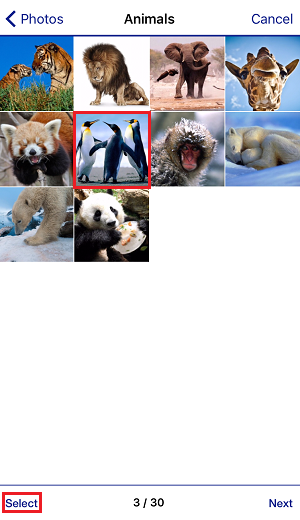
-
L'immagine completa sarà visualizzata sullo schermo. E’ possibile scorrere attraverso le immagini e toccare Seleziona nella parte inferiore dello schermo. Sarà visualizzato Selezionata per indicare che un’immagine è stata selezionata.

- Cliccare Avanti/Seguente per continuare a stampare.
Metodo 2 – Selezionare le immagini
-
Cliccare Seleziona in basso a sinistra dello schermo in modo che sia mostrata la funzione Espansione.
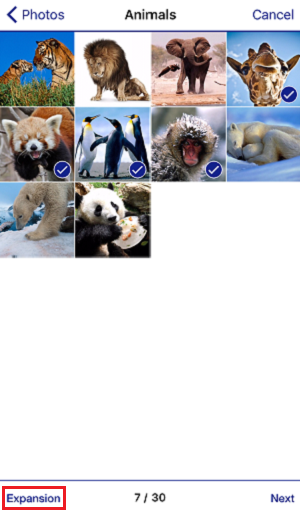
- Selezionare le immagini che si desidera stampare.
- Cliccare Avanti/Seguente per continuare a stampare.
-
Tramite la funzione Seleziona, visualizzata nella parte inferiore sinistra dello schermo, potrete visualizzare una versione ingrandita dell’immagine toccando la sua miniatura.
-
È possibile ingrandire e rimpicciolire una foto durante la visualizzazione effettuando lo zoom con le dita.
-
Zoom normale

-
Zoom ingrandito

-
Zoom normale
-
Il layout di stampa predefinito è stato modificato in senza bordi.
 Note:
Note:In iPrint versione 6.0.6 il layout predefinito era con bordi.
- Quando si utilizza la funzione di stampa remota, l'anteprima di stampa non è visualizzata come impostazione predefinita
- Camera Capture è stato rinominato in Document Capture. (solo in Inglese)
- Epson iPrint versione 6.0.7 è supportato in IOS 8 & 9
- Tutte le foto selezionate in Photo App possono essere visualizzate in Epson iPrint.
Ho notato che una regolazione denominata Auto Photo Fix è attivata come impostazione predefinita. Qual è il suo vantaggio?
Auto Photo Fix ottimizza la qualità di una foto per garantire una resa migliore in stampa. Per contro ci vorrà più tempo per elaborare la foto.
Come faccio a impostare Auto Photo Fix on e off?
In primo luogo selezionare le foto che si desidera stampare e quindi toccare l'icona Impostazioni. Toccare l'impostazione Correzione automatica e selezionare off. Toccare Fine per tornare al lavoro.
Qual è l'ultima versione di Epson iPrint?
L’ultima versione di Epson iPrint è la 6.
Quale sistema operativo supporta Epson iPrint Ver 6.x?
Epson iPrint Ver 6.x supporta Andriod v 4.0 o successivo.
Dove posso trovare l’applicazione Epson iPrint Ver 6.x per Android?
È possibile scaricare Epson iPrint Ver 6.x per Android da Google Play Store.
O
Utilizzare il codice QR qui sotto per accedere al download di Epson iPrint:
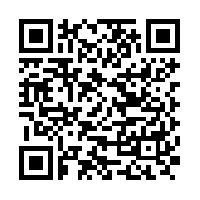
Quanto costa Epson iPrint Ver 6.x?
Epson iPrint Ver 6.x è scaricabile gratuitamente da Google Play Store.
Quali funzioni sono ora disponibili in Epson iPrint 6?
- Photo Enhance
- layout 2-up e 4-up
- Possibilità di scaricare e lanciare Creative Print da Epson iPrint 6.0
Quali caratteristiche sono state rimosse da iPrint 6.0?
I seguenti controlli sono stati rimossi da Epson iPrint 6.0
- Luminosità
- Saturazione
-
Contrasto
Quali file possono essere utilizzati con Photo Enhance?
Con Photo Enhance possono essere modificati file di foto, tuttavia pagine di documento e web non possono essere modificati utilizzando Photo Enhance.
Sono disponibili le opzioni senza margini per il layout 2-up e 4-up?
No, per i layout 2-up e 4-up è disponibile solo l’opzione con margini.
|
La dimensione del bordo non può essere modificata per i layout 2-up e 4-up. |
Quali sono le novità in iPrint versione 6.0.7?
-
Selezione delle immagini migliorata
Sono ora presenti 2 metodi per selezionare le immagini che si desidera stampare utilizzando Epson iPrint 6.0.7
Metodo 1- Selezionare e visualizzare in anteprima immagini
-
Tramite la funzione Seleziona, visualizzata nella parte superiore destra dello schermo, potrete visualizzare una versione ingrandita di una immagine toccando la sua miniatura.
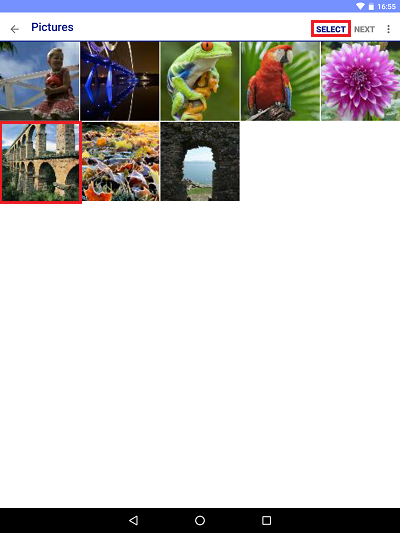
-
L'immagine completa sarà visualizzata sullo schermo. E’ possibile scorrere attraverso le immagini e toccare Seleziona nella parte inferiore dello schermo. Sarà visualizzato Selezionata per indicare che un’immagine è stata selezionata.
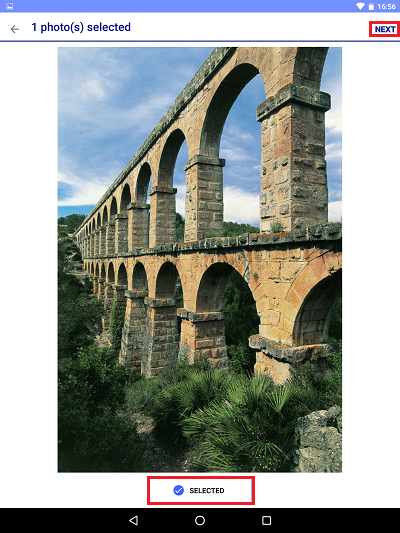
- Cliccare Avanti/Seguente per continuare a stampare.
Metodo 2 – Selezionare le immagini
-
Cliccare Seleziona in alto a destra dello schermo in modo che sia mostrata la funzione Espansione.
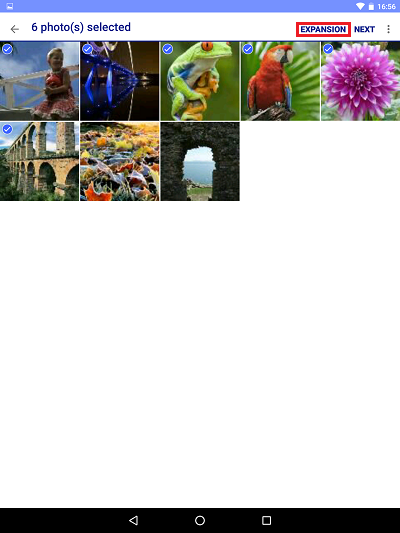
- Selezionare le immagini che si desidera stampare.
- Cliccare Avanti/Seguente per continuare a stampare.
-
Tramite la funzione Seleziona, visualizzata nella parte superiore destra dello schermo, potrete visualizzare una versione ingrandita di una immagine toccando la sua miniatura.
-
È possibile ingrandire e rimpicciolire una foto durante la visualizzazione effettuando lo zoom con le dita.
-
Zoom normale

-
Zoom ingrandito

-
Zoom normale
-
Il layout di stampa predefinito è stato modificato in senza bordi.
 Note:
Note:In iPrint versione 6.0.6 il layout predefinito era con bordi.
- Quando si utilizza la funzione di stampa remota, l'anteprima di stampa non è visualizzata come impostazione predefinita
- Camera Capture è stato rinominato in Document Capture. (solo in Inglese)
-
Dopo aver installato Epson iPrint su Android 6.0 o superiore, vi sarà chiesto di consentire a Epson iPrint di accedere alle foto, ai video ed ai file del dispositivo. Fare clic su Consenti

Ho notato che una regolazione denominata Auto Photo Fix è attivata come impostazione predefinita. Qual è il suo vantaggio?
Auto Photo Fix ottimizza la qualità di una foto per garantire una resa migliore in stampa. Per contro ci vorrà più tempo per elaborare la foto.
Come faccio a impostare Auto Photo Fix on e off?
In primo luogo selezionare le foto che si desidera stampare e quindi toccare l'icona Impostazioni. Toccare pl'impostazione Correzione automaticae selezionare off. Toccare Fine per tornare al lavoro.
Perché mi viene richiesto di consentire l'uso della mia posizione quando si tenta di connettersi da Wi-Fi Direct dopo l'aggiornamento a / installazione iPrint 6.0.7 o successiva in un dispositivo Android 6 o più tardi?
Questa autorizzazione è necessaria per consentire iPrint per la ricerca di vicine reti Wi-Fi. Questa operazione è necessaria la connessione a una stampante tramite Wi-Fi Direct utilizzando iPrint.
Se vedi un utilizzare la posizione pop-up messaggio, si prega di selezionare Consenti per continuare a utilizzare l'applicazione.
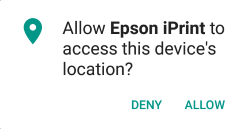
|
La vostra posizione GPS non siano usati o archiviati dal iPrint, gli unici dati posizione che viene utilizzato da iPrint è reti Wifi vicine disponibili. |
| EcoTank | ET-14000, ET-2500, ET-2550, ET-2600, ET-2650, ET-3600, ET-4500, ET-4550 |
| Ink Tank System | L1455, L355, L365, L382, L386, L455, L486, L550, L565, L605, L655, L805, M200 |
| Expression Home | XP-202, XP-203, XP-205, XP-207, XP-212, XP-215, XP-217, XP-225, XP-235, XP-245, XP-247, XP-302, XP-303, XP-305, XP-306, XP-312, XP-313, XP-315, XP-322, XP-325, XP-332, XP-335, XP-342, XP-345, XP-402, XP-403, XP-405, XP-406, XP-412, XP-413, XP-415, XP-422, XP-425, XP-432, XP-435, XP-442, XP-445 |
| Expression Premium | XP-510, XP-520, XP-530, XP-540, XP-610, XP-615, XP-620, XP-625, XP-630, XP-635, XP-640, XP-645, XP-700, XP-710, XP-720, XP-800, XP-810, XP-820, XP-830, XP-900 |
| Expression Photo | XP-55, XP-750, XP-760, XP-850, XP-860, XP-950, XP-960 |
| WorkForce | WF-100W, WF-2510WF, WF-2520NF, WF-2530WF, WF-2540WF, WF-2630WF, WF-2650DWF, WF-2660DWF, WF-2750DWF, WF-3010DW, WF-3520DWF, WF-3530DTWF, WF-3540DTWF, WF-3620DWF, WF-3640DTWF, WF-3720DWF, WF-3725DWF, WF-7110DTW, WF-7515, WF-7525, WF-7610DWF, WF-7620DTWF |
| WorkForce Pro (Single Function) | WF-5110DW, WF-5190DW, WF-8010 DW, WF-8090 D3TWC, WF-8590 D3TWFC, WF-R5190DTW, WP-4015DN, WP-4025DW, WP-4095DN, WP-M4015, |
| WorkForce Pro (All-In-One) | WF-4630DWF, WF-4640DTWF, WF-5620DWF, WF-5690DWF, WF-R5690DTWF, WP-4515DN, WP-4525DNF, WP-4535DWF, WP-4545DTWF, WP-4595DNF, WP-M4525DNF, WP-M4595DNF, WF-R8590 D3TWFC, WF-8510 DWF, WF-8590 DTWF, WF-R8590 DTWF, WF-4720DWF, WF-4725DWF, WF-4740DTWF |
| WorkForce (Laser) | AL-C500, AL-C500DHN, AL-C500DN, AL-C500DTN, AL-C500DXN, AL-C9300, AL-M200DN, AL-M200DW, AL-M300D, AL-M300DN, AL-M300DT, AL-M300DTN, AL-M400DN, AL-M400DTN, AL-M7000N, AL-MX200DNF, AL-MX200DWF, AL-MX300DN, AL-MX300DNF, AL-MX300DTN, AL-MX300DTNF |
| SureColor | SC-P400, SC-P600, SC-P800 |
| Stylus | SX235W, SX420W, SX425W, SX430W, SX435W, SX440W, SX445W, SX510W, SX515W, SX525WD, SX535WD, SX600FW, SX610FW, SX620FW |
| Stylus Office | BX305FW, BX305FW Plus, BX310FN / TX510FN, BX320FW, BX525WD, BX535WD, BX600FW, BX610FW, BX625FWD, BX635FWD, BX925FWD, BX935FWD |
| Stylus Photo | 1500W, R2000, R3000, PX710W, PX720WD, PX730WD, PX800FW, PX810FW, PX820FWD, PX830FWD |